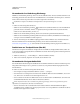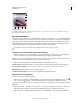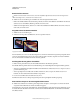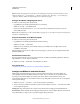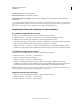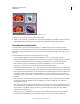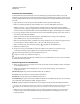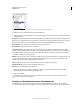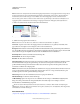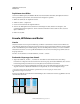Operation Manual
37
VERWENDEN VON PHOTOSHOP
Arbeitsbereich
Letzte Aktualisierung 9.6.2011
Kontinuierliches Zoomen
Damit Sie kontinuierlich zoomen können, muss Ihre Grafikkarte OpenGL unterstützen und in den allgemeinen
Voreinstellungen muss „Animierter Zoom“ aktiviert sein.
❖ Wählen Sie das Zoomwerkzeug aus und führen Sie einen der folgenden Schritte durch:
• Klicken Sie im Bild und halten Sie die Maustaste gedrückt, um einzuzoomen. Halten Sie beim Klicken die Alt-Taste
(Windows) bzw. die Wahltaste (Mac OS) gedrückt, um auszuzoomen.
• Wählen Sie in der Optionsleiste „Rauer Zoom“. Ziehen Sie anschließend im Bild nach links, um auszuzoomen, bzw.
nach rechts, um einzuzoomen.
Vergrößern eines bestimmten Bereichs
1 Wählen Sie das Zoomwerkzeug aus.
2 Ziehen Sie den Zeiger über den Bildbereich, den Sie vergrößern möchten.
Vergrößern der Bildansicht durch Ziehen des Zoomwerkzeugs
Der Teil des Bildes, der vom Zoom-Rechteck umgeben ist, wird mit der maximalen Vergrößerung dargestellt. Wenn
Sie das Zoom-Rechteck in Photoshop an eine andere Stelle verschieben möchten, beginnen Sie mit dem Aufziehen
eines Zoom-Rechtecks und halten Sie dann die Leertaste gedrückt.
Vorübergehendes Vergrößern eines Bildes
1 Klicken Sie bei gedrückter Taste „H“ auf das Bild und halten Sie die Maustaste gedrückt.
Das aktuelle Werkzeug nimmt die Form des Handwerkzeugs an und die Bildgröße wird folgendermaßen geändert:
• Wenn das gesamte Bild ursprünglich innerhalb des Dokumentfensters sichtbar war, wird es so eingezoomt, dass es
genau in das Fenster passt.
• Wenn ursprünglich nur ein Teilbereich des Bildes sichtbar war, wird es ausgezoomt. Ziehen Sie das Zoom-
Rechteck, um einen anderen Bereich des Bildes zu vergrößern.
2 Lassen Sie erst die Maustaste und dann die Taste „H“ los.
Das Bild wird wieder in der vorherigen Vergrößerung mit dem ursprünglichen Werkzeug angezeigt.
Automatisches Anpassen der Fenstergröße beim Zoomen
❖ Wählen Sie bei aktivem Zoomwerkzeug in der Optionsleiste die Option „Fenstergröße“. Das Fenster wird beim
Vergrößern und Verkleinern der Ansicht automatisch angepasst.
Wenn die Option „Fenstergröße“ nicht aktiviert ist (Standardeinstellung), bleibt die Fenstergröße unabhängig von der
Zoomstufe konstant. Dies kann sinnvoll sein, wenn Sie an einem kleinen Bildschirm oder mit mehreren Ansichten
eines Bildes arbeiten.